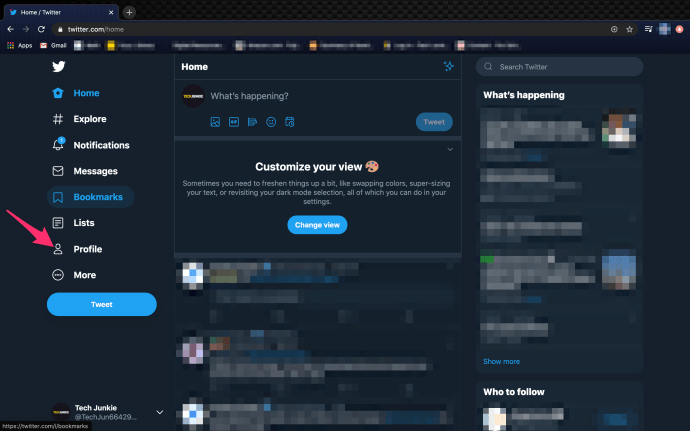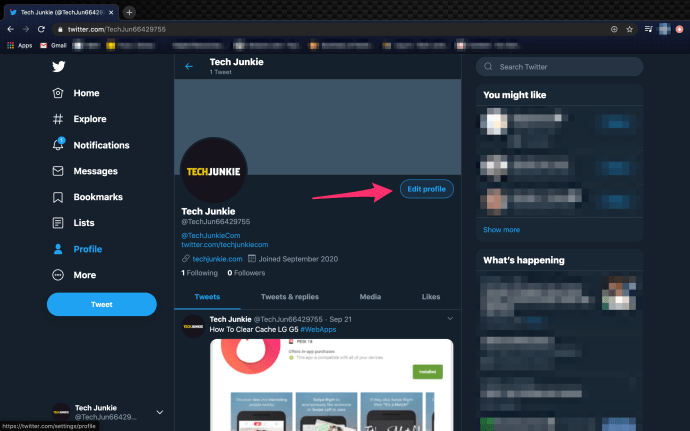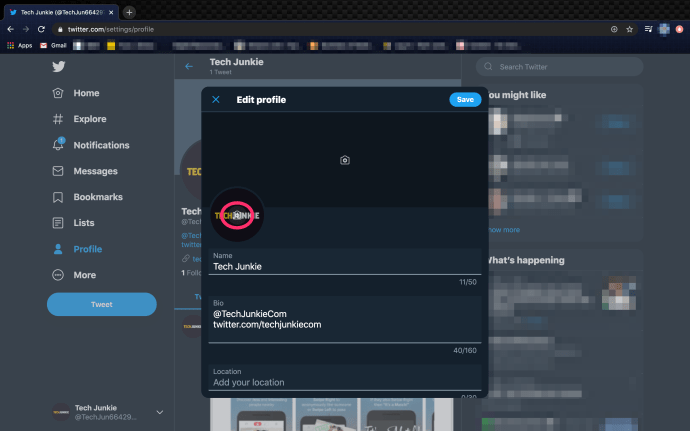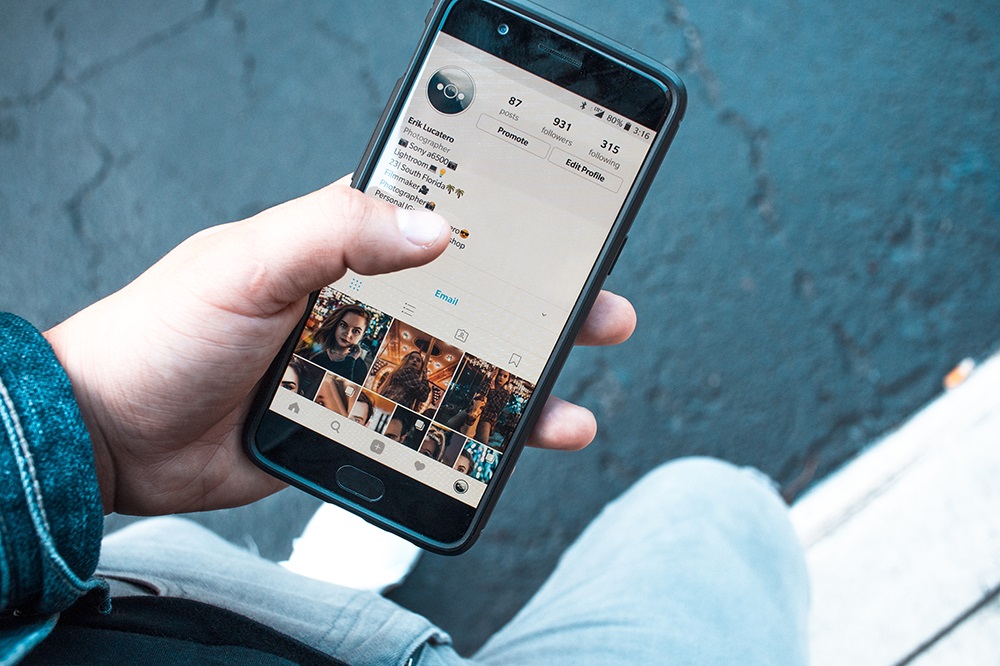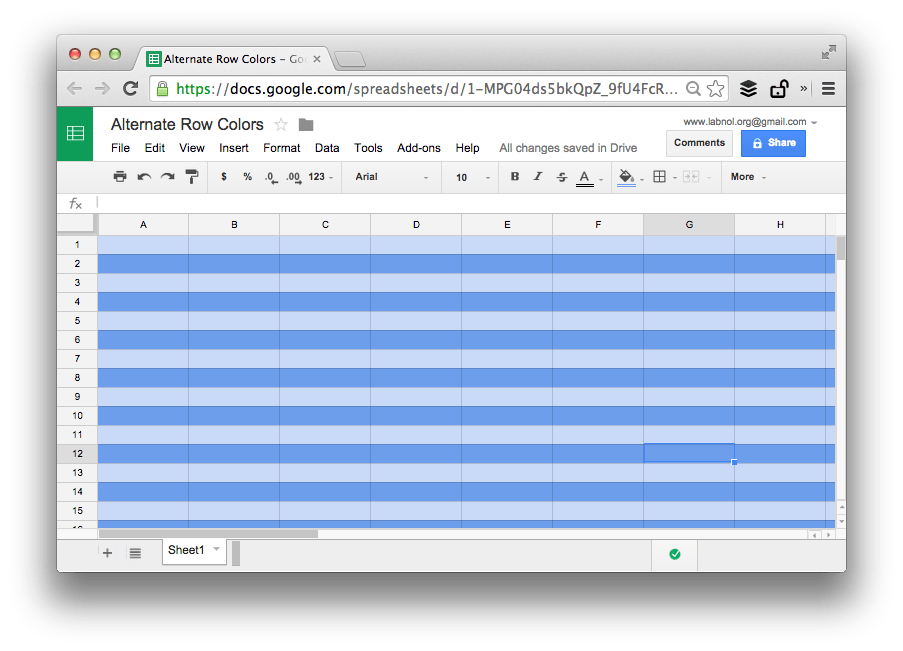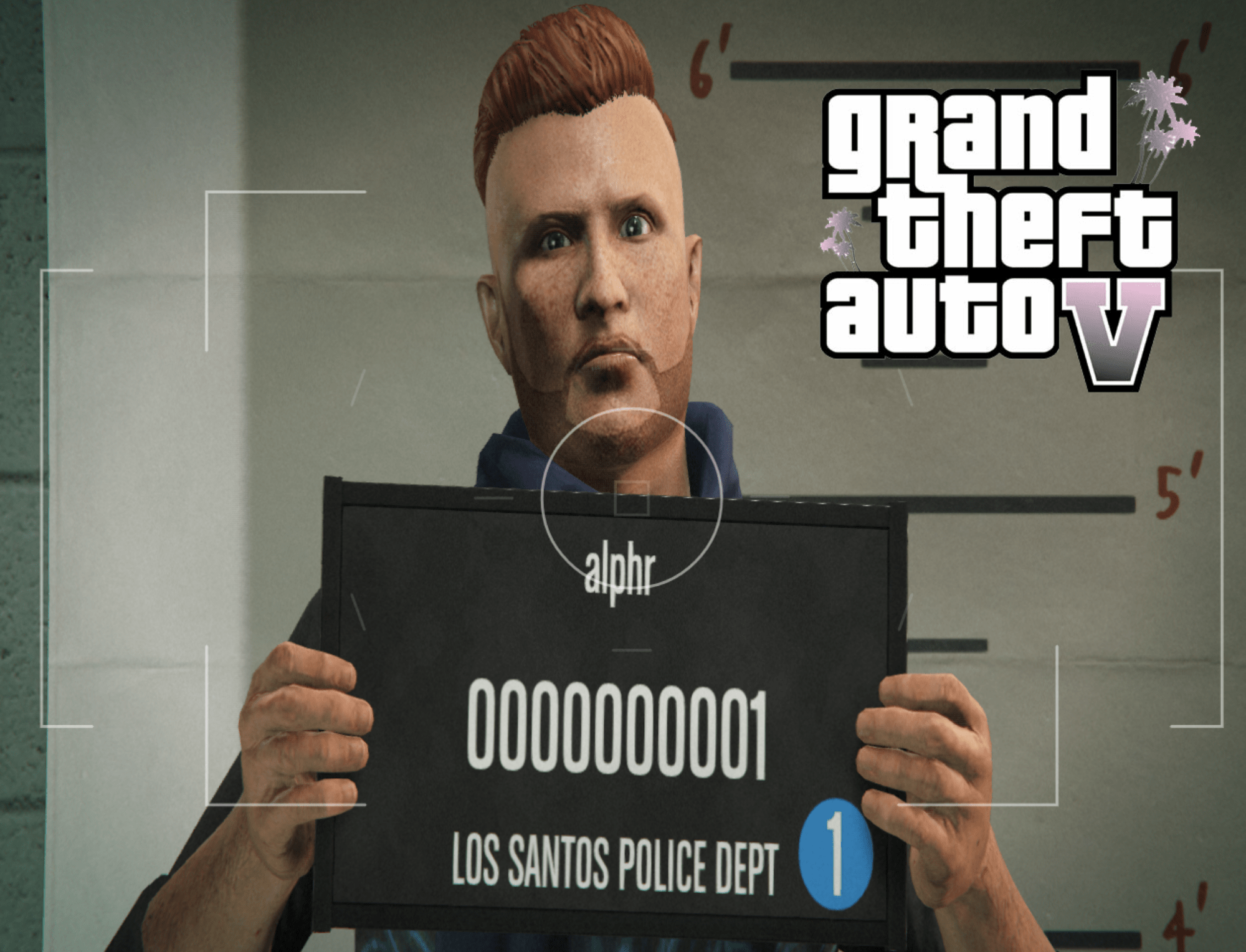Cara Mengeluarkan Gambar Profil Anda di Twitter
Tidak ada cara untuk membuang gambar profil anda dari Twitter. Anda tidak dapat menghapus gambar dan kembali ke avatar lalai.

Sebelumnya, anda dapat mengklik atau mengetuk gambar, pilih Buang, dan gambar akan hilang. Walau bagaimanapun, Twitter memutuskan untuk membuang pilihan ini.
Oleh itu, artikel ini akan memberi tumpuan kepada mengubah foto profil anda, dan bukannya menghapusnya. Dan ia merangkumi beberapa penyesuaian lain juga.
Menukar Gambar Profil Anda
Mengubah foto profil adalah sepotong kek, dan sama di Twitter mudah alih dan desktop. Inilah yang perlu anda lakukan.
- Lancarkan aplikasi media sosial dan log masuk
- Klik atau ketik pada Profil ikon.
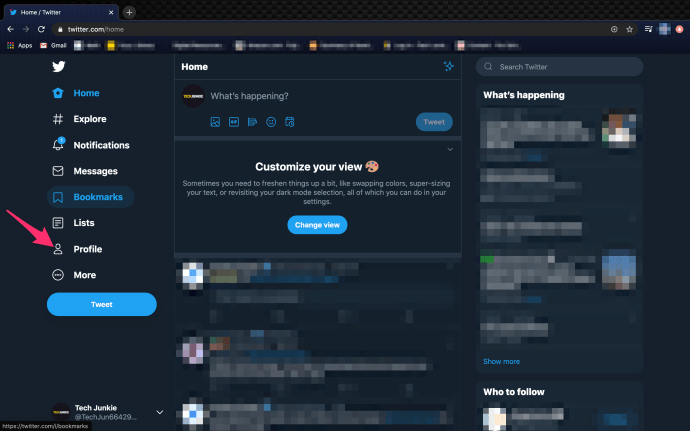
- Kemudian, pilih butang "Edit Profil" di bawah gambar tajuk dan
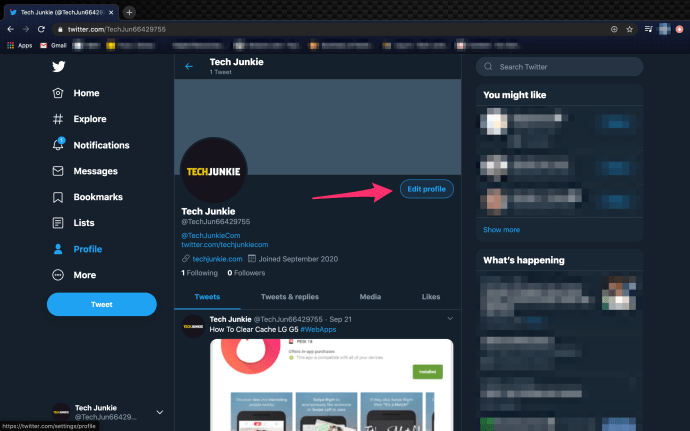
- Pilih ikon kamera kecil di tengah gambar profil.
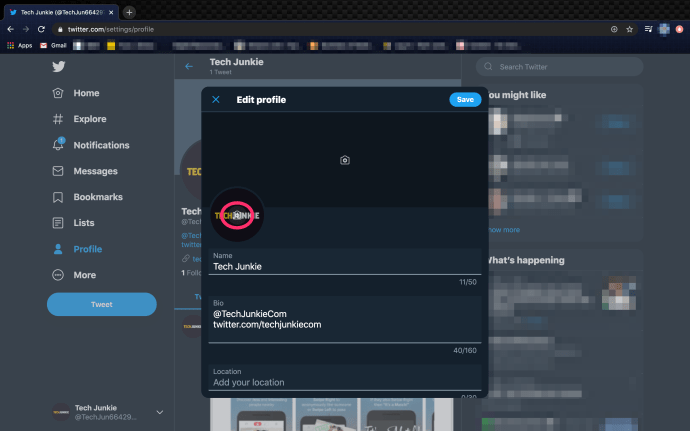

Pada catatan tambahan, anda perlu mematikan ikon kamera jika anda membuat perubahan melalui desktop. Walaupun begitu, anda akan menggunakan Roll Camera / Galeri atau cakera tempatan anda. Pilih gambar yang ingin anda gunakan dan ubah letaknya agar sesuai dengan bulatan kecil.
Pastikan untuk memilih gambar yang berpusat dengan betul kerana Twitter tidak menawarkan banyak ruang goyah ketika menyusun semula gambar. Dan jika anda menggunakan peranti mudah alih, anda boleh mengambil gambar diri sendiri dan menggunakannya sebagai gambar profil.
Tipu Sistem
Seperti yang dikatakan, tidak ada cara untuk membuang gambar dan kembali ke avatar lalai. Tetapi, ini tidak bermaksud anda tidak boleh membuatnya kelihatan seperti anda melakukannya.
Avatar lalai Twitter kini merupakan siluet manusia yang sangat bergaya dalam dua warna kelabu. Anda boleh memuat turun gambar ini ke telefon pintar atau komputer anda dan menetapkannya sebagai gambar profil anda.
Dan jika anda menyukai telur avatar Twitter yang telah bersara beberapa tahun yang lalu, silakan menggunakannya sebagai gambar profil anda.

Catatan: Menariknya, Twitter tidak menyimpan gambar profil dan tajuk anda di bawah Media. Gambar-gambar ini tidak dapat dijumpai di bawah Tetapan atau menu lain.
Cara Mengeluarkan Gambar Header
Sekiranya anda tidak menyukai gambar tajuk, Twitter membolehkan anda membuangnya. Pada peranti mudah alih dan desktop, anda memilih gambar profil anda, tekan "Edit Profil", dan ketuk gambar tajuk.
Sekarang, jika anda melakukannya dari telefon pintar, anda mungkin bingung kerana anda akan terus ke Galeri / Rol Kamera. Tetapi ada gambar kecil tong sampah, dan mengetuknya akan menghapus gambar.

Sebaliknya, jika anda memutuskan untuk melakukannya melalui desktop, terdapat butang X yang besar untuk mengambil gambar menjadi terlupa digital.
Latar belakang tajuk lalai kelihatan agak hambar. Warna kelabu muda pada peranti mudah alih dan kelabu gelap di Twitter desktop. Oleh itu, anda mungkin mahu memuat naik gambar yang lebih menarik.
Penyesuaian Twitter yang lain
Tidak banyak yang boleh anda lakukan dari segi penyesuaian profil. Twitter membolehkan anda menambahkan bio, lokasi, laman web, dan tarikh lahir anda.
Menambah lokasi adalah yang paling mudah kerana Twitter memilih lokasi anda. Itu adalah kecuali anda tidak mencentang pilihan di bawah "Sesuaikan Pengalaman Anda" ketika anda memasang aplikasi.

Oleh itu, anda mengetuk bar lokasi dan memilih yang pertama dari menu lungsur turun. Di desktop, anda perlu menambahkan alamat secara manual.
Mengenai tarikh lahir dan laman web, anda harus mengetuk bahagian yang ditentukan dan taip atau pilih pilihan anda di sana. Tetapi ada satu perkara yang pelik. Twitter membolehkan anda mengubah tarikh lahir hanya beberapa kali.
Akhirnya, bio adalah tempat anda dapat mengekspresikan kreativiti anda dalam 160 watak. Bergantung pada apa yang anda gunakan untuk Twitter, anda boleh menjadikan bio ini lucu atau serius seperti yang anda mahukan.
Nota PENTING: Twitter selalu memaparkan bulan dan tahun anda menyertai rangkaian sosial. Tidak ada cara untuk membuang atau mengubah maklumat ini.
Petua Tambahan
Untuk mengikuti persaingan, Twitter memperkenalkan penyesuaian paparan. Untuk mengaksesnya melalui peranti mudah alih, tekan ikon profil anda, pilih Tetapan dan Privasi, kemudian pilih Paparan dan Suara.
Pada desktop, anda mengklik pada tiga titik mendatar dan memilih Paparan. Tetapi ada perbezaan dalam penyesuaian.
Aplikasi mudah alih mempunyai bunyi, sementara versi desktop tidak. Mengikut logik yang serupa, versi desktop menampilkan enam pilihan warna, tetapi telefon bimbit tidak.
"Saya Burung Kecil Kecil. Nama Saya Tweety Pie ”
Walaupun terdapat beberapa batasan yang unik, Twitter masih merupakan salah satu rangkaian sosial yang paling kuat untuk menyuarakan pemikiran anda. Dan tidak kira jenis foto profil atau tajuk yang anda perolehi. Caranya dengan Twitter adalah mempunyai catatan dan komen yang cerdik.
Apakah tweet terbaik yang pernah anda lihat? Berapa kerap anda tweet? Kongsi pengalaman anda dengan seluruh komuniti TJ di bahagian komen di bawah.